Jeśli okaże się, że przeglądarka automatycznie otwiera witryny reklamowe, bardzo prawdopodobne jest, że komputer może zostać zainfekowany złośliwym oprogramowaniem. Ten rodzaj infekcji komputera może się zdarzyć, jeśli przeglądasz Internet bez zainstalowanych funkcji bezpieczeństwa lub programu blokującego reklamy lub jeśli używane oprogramowanie nie jest aktualne.
Nie zapomnij dodać białej listy do naszej witryny. Powiadomienie nie zniknie, dopóki tego nie zrobisz.
Nienawidzisz reklam, my to rozumiemy. My także. Niestety, jest to jedyny sposób, abyśmy nadal dostarczali znakomitą zawartość i wskazówki, jak rozwiązać największe problemy techniczne. Możesz wesprzeć nasz zespół 30 członków w kontynuowaniu ich pracy, umieszczając naszą listę na białej liście. Wyświetlamy tylko kilka reklam na stronie, nie utrudniając dostępu do treści.
Dodam twoją stronę do białej listy, nie obchodzi mnie to
Oto jak użytkownicy opisali ten problem na forum Microsoft Answers:
Ostatnio strony internetowe otwierają się automatycznie, gdy próbuję otworzyć zwykłe strony internetowe lub kliknąć link. Jak mogę rozwiązać ten problem?
W tym artykule zbadamy najlepszy sposób, aby uniknąć tego problemu, a także jak usunąć oprogramowanie adware z komputera.
Co zrobić, jeśli niechciane strony otwierają się automatycznie w Chrome?
1. Użyj przeglądarki UR
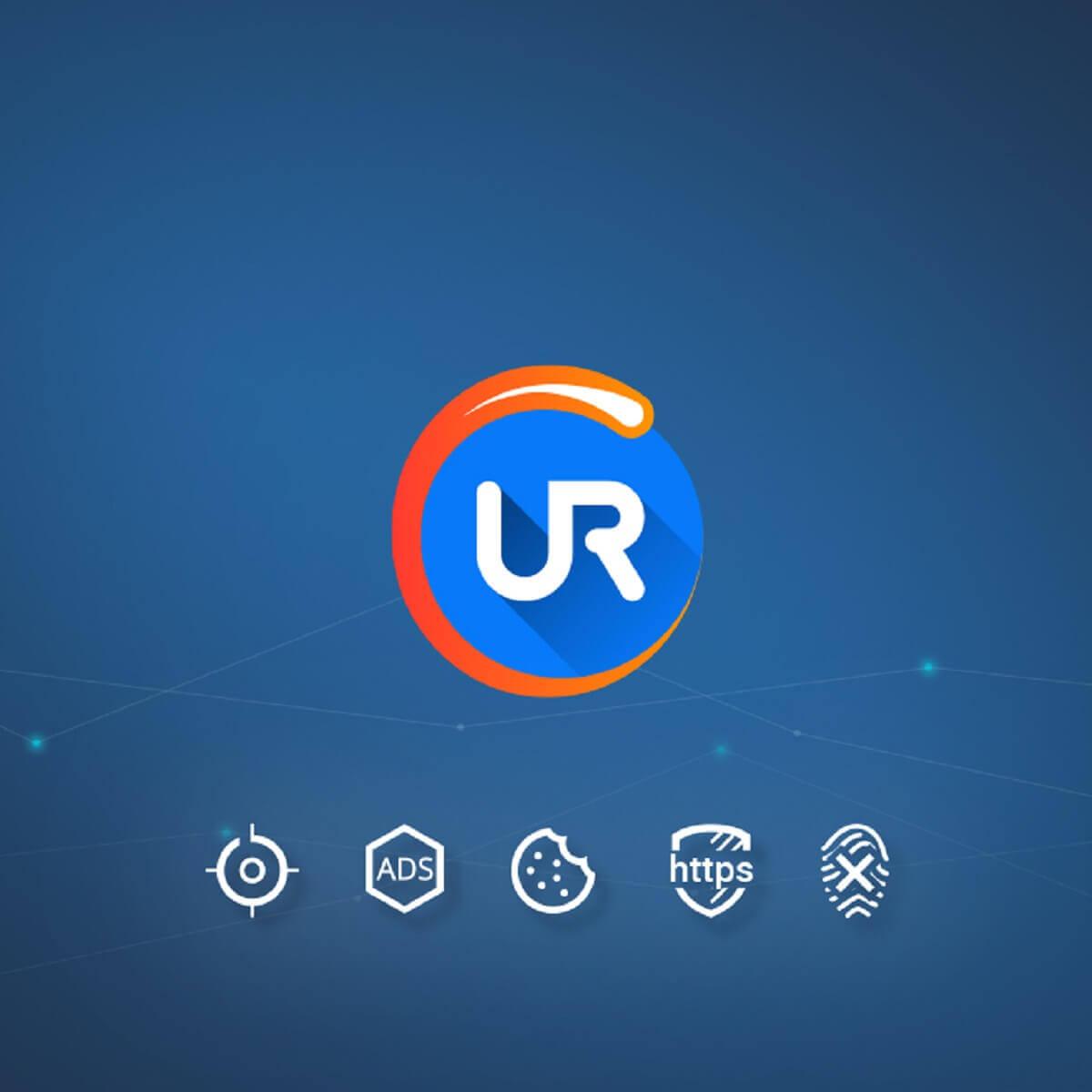
To oprogramowanie zostało stworzone specjalnie z myślą o prywatności online, oferując bardzo zaawansowane i konfigurowalne ustawienia prywatności.
Możesz wybrać jeden z trzech poziomów bezpieczeństwa online (niski, średni i wysoki), po prostu klikając przycisk. Ta ostatnia opcja aktywuje również wbudowane usługi VPN przeglądarki UR, umożliwiając zachowanie anonimowości w Internecie.
Korzystanie z tego oprogramowania pozwala pominąć wszelkie instrukcje rozwiązywania problemów związane z tym problemem.
Rekomendacja redakcji

Przeglądarka UR
- Szybkie ładowanie strony
- Prywatność na poziomie VPN
- Rozszerzona ochrona
- Wbudowany skaner antywirusowy
Pobierz teraz przeglądarkę UR
Chcesz dowiedzieć się więcej o przeglądarce UR? Sprawdź naszą szczegółową recenzję.
2. Usuń pliki cookie z oprogramowania przeglądarki za pomocą CCleaner
- Pobieranie CCleaner.
- Zainstaluj oprogramowanie i otwórz je.
- W oknie CCleaner kliknij Niestandardowe czyszczenie przycisk.

- Wewnątrz kart Windows i aplikacji zobaczysz listę wszystkich przeglądarek.
- Zaznacz pola obok Ciasteczka na całym oprogramowaniu przeglądarki na komputerze> wybierz Uruchom Cleaner.

3. Włącz wbudowaną funkcję blokowania wyskakujących okienek w przeglądarce
- Kliknij trzy kropki Ikona > Wybierz Ustawienia.

- W oknie ustawień przewiń w dół i kliknij Zaawansowane.

- Wybierz Ustawienia strony.

- Wybierz Reklamy opcja.
- Upewnij się, że przycisk jest przełączony na Poza’.

- Kliknij dobrze i sprawdź, czy witryny nadal otwierają reklamy.
W tym artykule zbadaliśmy niektóre z najlepszych sposobów i co zrobić, gdy system Windows otwiera automatyczne wyskakujące okienka reklam. Jeśli nie chcesz już więcej martwić się oprogramowaniem reklamowym, możesz po prostu pobrać przeglądarkę UR i ustawić ją jako domyślną.
Daj nam znać, jeśli ta poprawka pomogła Ci, korzystając z sekcji komentarzy poniżej.

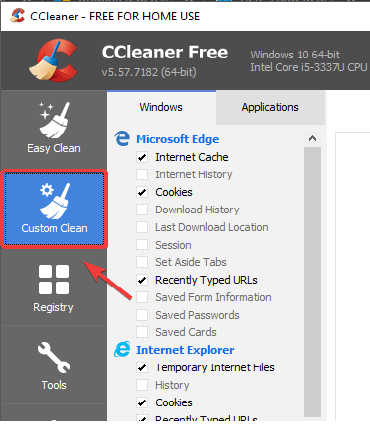
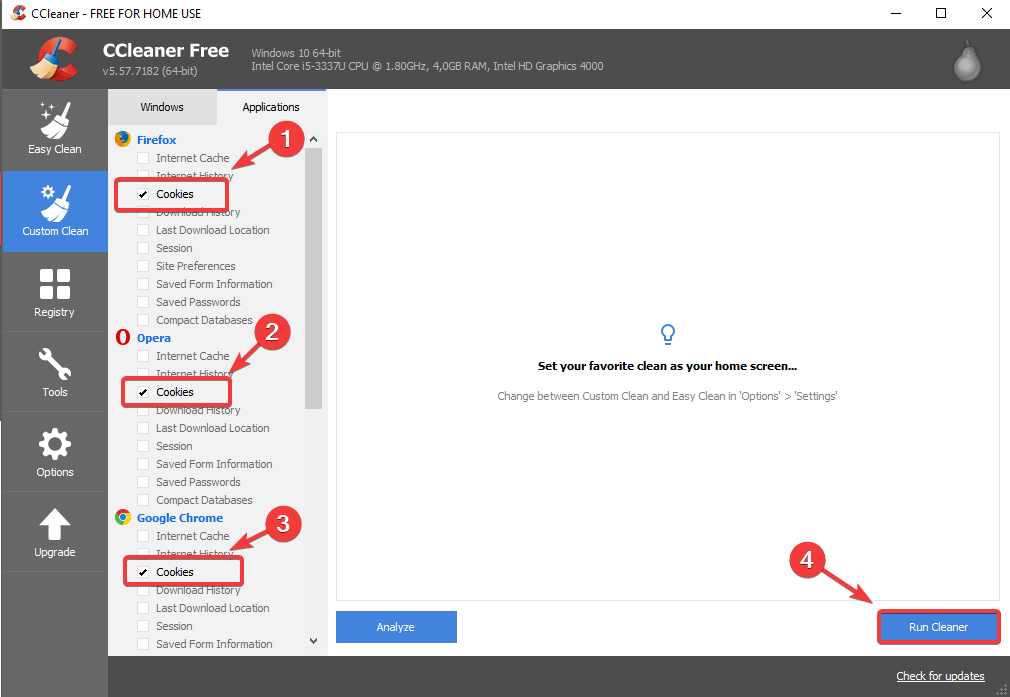
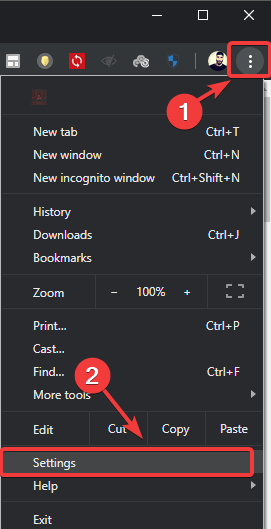
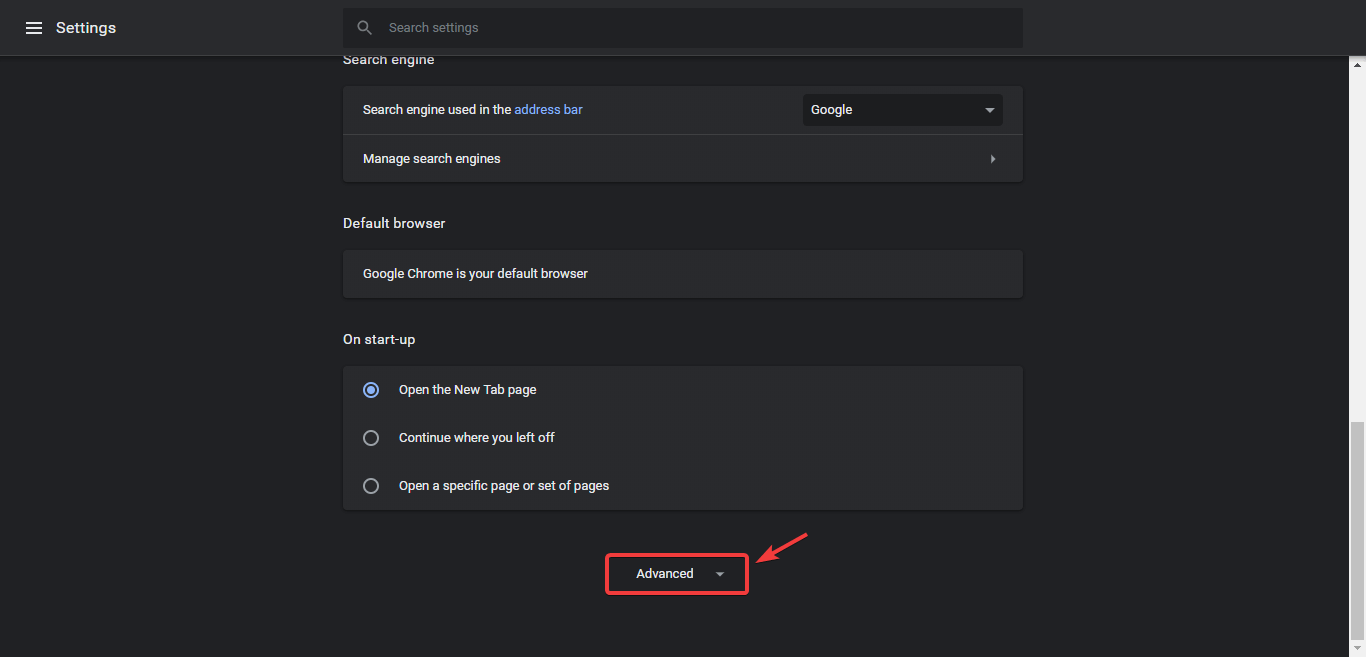
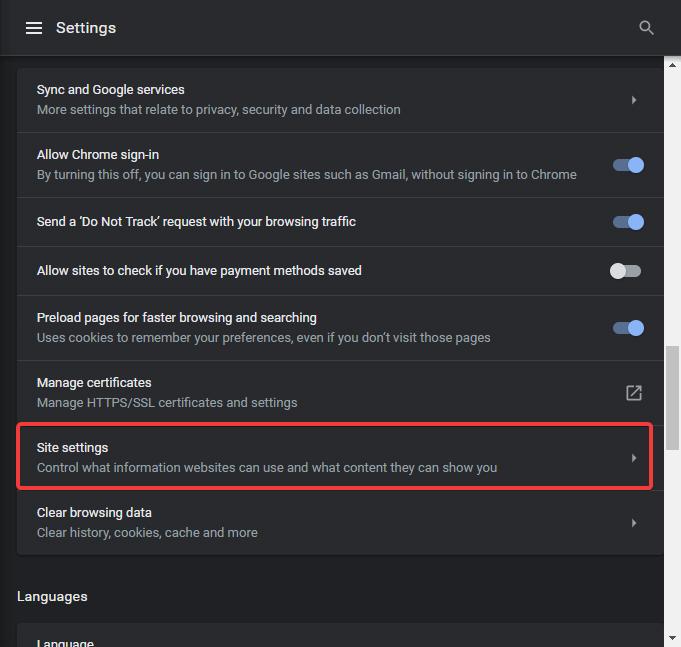

![Przeglądarka automatycznie otwiera witryny reklamowe [EXPERT FIX]](https://pogotowie-komputerowe.org.pl/wp-content/cache/thumb/d1/ede2ba02f198dd1_320x200.jpg)
![5 najlepszych przeglądarek dla użytkowników, którzy otwierają wiele kart [FRESH LIST]](https://pogotowie-komputerowe.org.pl/wp-content/cache/thumb/d7/6fb39833e46e5d7_150x95.jpg)


![Microsoft Edge nie można otworzyć za pomocą konta administratora [QUICK FIX]](https://pogotowie-komputerowe.org.pl/wp-content/cache/thumb/33/c7665672b1cb333_150x95.png)